Excel에서 셀 열을 추가하는 방법
- 藏色散人원래의
- 2021-02-19 11:23:1242958검색
Excel에서 셀 열을 추가하는 방법: 먼저 워크시트를 열고 열을 삽입하려는 인접한 셀 열을 선택한 다음 선택한 범위 내에서 마우스 커서를 이동하고 팝업에서 마우스 오른쪽 버튼을 클릭하세요. 위쪽 메뉴바 [삽입] 메뉴 명령을 찾아 마지막으로 필요에 따라 삽입할 열 수를 입력합니다.

이 문서의 운영 환경: Windows 7 시스템, Dell G3 컴퓨터, Microsoft Office Excel 2016.
워크시트를 열고 열을 삽입하려는 인접한 셀 열을 선택하세요. 그림과 같이:
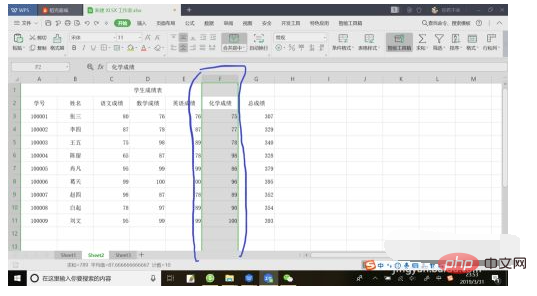
선택한 범위 내에서 마우스 커서를 이동하고 마우스 오른쪽 버튼을 클릭하면 메뉴 표시줄이 나타납니다. 그림과 같이:

팝업 메뉴 바에서 [삽입] 메뉴 명령을 찾으세요. 그림과 같이: [추천: Excel Tutorial]

[삽입] 메뉴 명령 뒤에 열 번호가 있습니다. 열 번호에 해당하는 대화 상자에 삽입할 열 수를 입력합니다. 필요에 따라 3을 입력합니다.

입력 후 [삽입] 메뉴 명령에 마우스 커서를 옮긴 후, [삽입] 메뉴 명령을 마우스 왼쪽 버튼으로 클릭하면 3개의 열이 삽입됩니다.
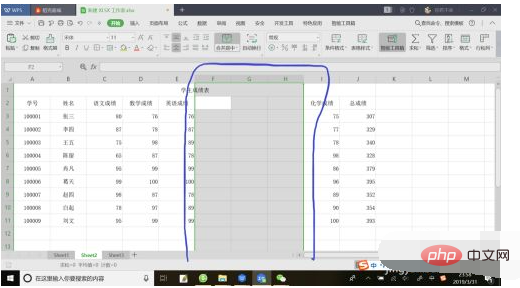
위 내용은 Excel에서 셀 열을 추가하는 방법의 상세 내용입니다. 자세한 내용은 PHP 중국어 웹사이트의 기타 관련 기사를 참조하세요!
성명:
본 글의 내용은 네티즌들의 자발적인 기여로 작성되었으며, 저작권은 원저작자에게 있습니다. 본 사이트는 이에 상응하는 법적 책임을 지지 않습니다. 표절이나 침해가 의심되는 콘텐츠를 발견한 경우 admin@php.cn으로 문의하세요.
이전 기사:연, 월, 일 형식을 변환하는 방법다음 기사:연, 월, 일 형식을 변환하는 방법

